8 najlepszych sposobów naprawy usług lokalizacyjnych, które nie działają na iPhonie
Różne / / May 09, 2022
Kilka aplikacji na Twoim iPhonie polega na danych o Twojej lokalizacji, aby pobierać odpowiednie treści, takie jak miejsca w pobliżu lub nawigacja przez Mapy Google. Załóżmy jednak, że usługi lokalizacyjne nie działają na Twoim iPhonie. W takim przypadku możesz mieć problemy z udostępnianiem swojej lokalizacji znajomym, nawigacją po drodze, zamawianiem taksówki lub korzystaniem z innych aplikacji integrujących Usługi oparte na lokalizacji.

Usługi lokalizacyjne są również używane do określania dokładnych współrzędnych Twojego iPhone'a, jeśli zdarzy Ci się go upuścić lub zgubić. Jeśli jednak nie możesz wskazać problemu, skorzystaj z poniższych wskazówek dotyczących rozwiązywania problemów, aby naprawić usługi lokalizacyjne na iPhonie.
1. Uruchom ponownie usługi lokalizacyjne
Aby rozpocząć, możesz ponownie uruchomić usługi lokalizacyjne na swoim iPhonie. Jeśli jest to tylko drobna usterka powodująca problem, wyłączenie usług lokalizacyjnych i ponowne ich włączenie powinno pomóc.
Krok 1: Otwórz aplikację Ustawienia na swoim iPhonie. Przewiń w dół do opcji Prywatność i dotknij Usługi lokalizacyjne na następnym ekranie.


Krok 2: Wyłącz przełącznik obok Usługi lokalizacyjne. Poczekaj kilka sekunda i włącz go ponownie.

Następnie otwórz jedną z aplikacji, takich jak Mapy Google, która korzysta z usług opartych na lokalizacji, aby sprawdzić, czy to zadziałało.
2. Sprawdź ograniczenia dotyczące treści i prywatności w czasie przed ekranem
Jeśli nie możesz przełączać usług lokalizacyjnych na iPhonie, ponieważ opcja jest wyszarzona, prawdopodobnie przypadkowo włączyłeś ograniczenia prywatności za pomocą Czas przed ekranem na Twoim iPhonie. Oto jak to naprawić.
Krok 1: Otwórz menu Ustawienia i przejdź do Czasu ekranu.

Krok 2: Przejdź do Prywatności i ograniczeń treści. Następnie dotknij Usługi lokalizacyjne.


Krok 3: Wybierz opcję Zezwalaj na zmiany i upewnij się, że przełącznik obok opcji Usługi lokalizacyjne jest włączony.

Umożliwi to aplikacjom korzystanie z usług lokalizacyjnych nawet wtedy, gdy czas ekranu jest aktywny.
3. Włącz dokładną lokalizację dla aplikacji
Aplikacje takie jak Mapy Google, Uber i tym podobne wymagają dokładnych danych o lokalizacji, aby pobrać szczegóły lokalizacji. Jeśli aplikacje na iPhonie nie mogą określić Twojej dokładnej lokalizacji, możesz sprawdzić ich uprawnienia do lokalizacji i włączyć dokładną lokalizację. Czytaj dalej, aby dowiedzieć się, jak.
Krok 1: Otwórz aplikację Ustawienia i przejdź do aplikacji, dla której chcesz skonfigurować dokładną opcję lokalizacji.

Krok 2: Stuknij w Usługi lokalizacyjne i włącz przełącznik obok Dokładnej lokalizacji.


Uruchom odpowiednią aplikację, taką jak Uber lub Mapy Google, aby sprawdzić, czy wykrywa prawie dokładną lokalizację.
4. Włącz odświeżanie aplikacji w tle
Czasami potrzeba kilku aplikacji dostęp do funkcji odświeżania aplikacji w tle co w zasadzie pozwala im korzystać z połączenia danych, nawet gdy aplikacja działa w tle.
Krok 1: Otwórz aplikację Ustawienia. Przewiń w dół, aby dotknąć Ogólne i dotknij Odświeżanie aplikacji w tle na następnym ekranie.


Krok 2: Wybierz opcję Odświeżanie aplikacji w tle u góry i wybierz Wi-Fi i dane mobilne z następującego ekranu.


5. Sprawdź ustawienia daty i godziny
Pomocne może być również ustawienie iPhone'a na prawidłową datę i godzinę poprawić dokładność GPS aby upewnić się, że dane te odpowiadają tym na serwerach GPS. Aby uniknąć niezgodności, wykonaj poniższe czynności, aby skonfigurować iPhone'a do korzystania z podanej przez sieć daty i godziny.
Krok 1: Uruchom aplikację Ustawienia, przewiń w dół do Ogólne i dotknij go.

Krok 2: Stuknij w Data i czas i przełącz przełącznik obok Ustaw automatycznie.

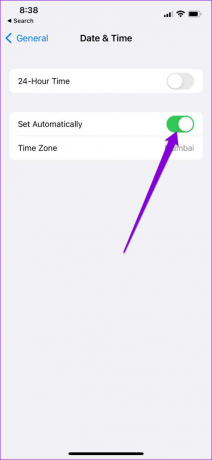
6. Wyłącz tryb niskiego poziomu danych i tryb niskiego poboru mocy
Włączanie oszczędzanie danych na Twoim iPhonie może uniemożliwić mu swobodne korzystanie z Internetu. A ponieważ aplikacje wymagają aktywnego połączenia internetowego do ciągłego śledzenia Twojej lokalizacji, możesz napotkać problemy, jeśli włączone jest oszczędzanie danych. Oto, jak możesz to wyłączyć.
Aby wyłączyć tryb niskiego transferu danych w sieci Wi-Fi, otwórz ustawienia Wi-Fi. Stuknij ikonę informacji obok bieżącej sieci i wyłącz tryb niskiego transferu danych.


Aby wyłączyć tryb niskiego zużycia danych podczas korzystania z danych komórkowych, przejdź do opcji Dane mobilne w aplikacji Ustawienia. Stuknij w Opcje danych mobilnych i wyłącz tryb niskiego poziomu danych.


Podobnie, włączenie oszczędzania baterii może również wstrzymać działania w tle na iPhonie. Dlatego najlepiej go wyłączyć, aby uniknąć problemów.
Otwórz menu Ustawienia, przejdź do Bateria i wyłącz tryb niskiego zużycia energii.


7. Zresetuj ustawienia lokalizacji i prywatności
Jeśli powyższe rozwiązania nie zadziałają, możesz zresetować ustawienia lokalizacji i prywatności i zacząć od nowa. Spowoduje to przywrócenie wszystkich preferencji lokalizacji na Twoim iPhonie do ich wartości domyślnej i powinno pomóc na dobre rozwiązać problem.
Krok 1: Otwórz Ustawienia na swoim iPhonie, przejdź do Ogólne i dotknij Przenieś lub Zresetuj iPhone'a.


Krok 2: Stuknij w Resetuj i wybierz Resetuj lokalizację i prywatność z menu, które się pojawi.


Wprowadź hasło urządzenia i postępuj zgodnie z instrukcjami wyświetlanymi na ekranie, aby zakończyć resetowanie ustawień lokalizacji i prywatności. Następnie sprawdź, czy usługi lokalizacyjne działają poprawnie.
8. Zaktualizuj iOS
Jeśli korzystasz ze starszej wersji iOS na swoim iPhonie i unikasz instalowania najnowszej wersji, teraz jest dobry moment. Zalecamy zachowanie swojego Zaktualizowano iPhone'a do najnowszej wersji iOS, aby upewnić się, że jest bezpieczna i ma wszystkie najnowsze funkcje i ulepszenia pod maską.
Przejdź do aplikacji Ustawienia i dotknij Ogólne. Przejdź do Aktualizacji oprogramowania, aby pobrać i zainstalować wszelkie oczekujące aktualizacje iOS.


Po ponownym uruchomieniu iPhone'a daj mu kilka minut, a następnie otwórz aplikację korzystającą z usług opartych na lokalizacji, aby sprawdzić, czy iPhone nadal zajmuje dużo czasu na określenie Twojej lokalizacji.
Wszystko zależy od lokalizacji
Od przeglądarki w telefonie po aplikację, której używasz do robienia zakupów online, aplikacje na iPhonie muszą stale śledzić Twoją lokalizację, aby działać wydajnie. Możesz napotkać problem lub dwa, gdy Twój iPhone nie będzie mógł dokładnie określić Twojej lokalizacji. Przejrzenie powyższych rozwiązań powinno pomóc w takich sytuacjach.
Ostatnia aktualizacja 09.05.2022 r.
Powyższy artykuł może zawierać linki afiliacyjne, które pomagają we wspieraniu Guiding Tech. Nie wpływa to jednak na naszą rzetelność redakcyjną. Treść pozostaje bezstronna i autentyczna.

Scenariusz
Pankil jest z zawodu inżynierem budownictwa, który rozpoczął swoją przygodę jako pisarz w EOTO.tech. Niedawno dołączył do Guiding Tech jako niezależny pisarz, aby omawiać poradniki, objaśnienia, przewodniki kupowania, porady i wskazówki dotyczące Androida, iOS, Windows i Internetu.



